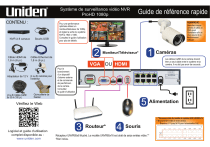Système de surveillance vidéo NVR
ProHD 1080p
CONTENU :
NVR à 8 canaux
Câble HDMI de
1,8 m (6 pi.)
Souris USB
(4 ou 8) Câbles Cat5E
de 30 m (100 pi.)
Quincaillerie de
fixation
REMARQUE :
Pour une performance
optimale utilisez un
moniteur/téléviseur de 1080p
et réglez la sortie du système
NVR à 1920 x 1080.
Consultez le guide d’utilisation
pour plus de détails.
Branchez chaque
caméra et câble au
NVR avant
l’installation afin de
vous assurer d’un
fonctionement
adéquat.
2
Câble Ethernet de
1,8 m (6 pi.)
Adaptateur de 12 V (4 ou 8) caméras pour
l’extérieur
Guide de référence rapide
Pour le
branchement
d’un dispositif
d’alarme externe
et de commande
de pan/til/zoom
de la caméra.
Consultez
le guide d’utilisation.
Moniteur/Téléviseur*
Les câbles Cat5E de la caméra doivent
être un seul câble entre le système et la
caméra. Il ne doit pas avoir de raccords.
VGA OU HDMI
5 Alimentation
Vérifiez le Web
Logiciel et guide d’utilisation
complet disponible au :
www.uniden.com
1 Caméras
3 Routeur*
4 Souris
Récepteur UNVR85x8 illustré. Le modèle UNVR85x16 est doté de seize entées vidéo.**
*Non inclus.
**Panneau arrière du modèle du système NVR UNVR85x16
Branchement vidéo à seize canaux
Branchez P1 jusqu’à P8 pour l’alimentation PoE
Système de surveillance vidéo NVR
ProHD 1080p
Mise en fonction du
système NVR
● Branchez
l’alimentation.
Guide de référence rapide
Ouverture de session Réglage de l’heure
Ouvrez une session afin d’accéder aux
fonctions clés du système NVR.
●Passez le curseur sur Start.
Un sous-menu apparaîtra.
Le voyant
d’alimentation s’allumera, le système émettra un
bip, et l’écran de prévisualisation apparaîtra.
●Au menu des réglages,
cliquez sur
●Localisez Device Time,
et cliquez
●Au champ de la date et de l’heure,
Accès à distance
Visionnement de la vidéo en direct et des
fichiers enregistrés sur le NVR à distance
à l’aide d’un dispositif iOS ou Android.
●Allez sur le magasin App Store, et
téléchargez l’appli ProHD d’Uniden.
cliquez sur le côté droite de la valeur désirée, ●Tapez sur l’icône
ProHD d’Uniden pour
et utilisez les flèchez pour effectuer des
lancer l’appli.
changements.
●Tapez Create Account,
et entrez un nom
d’utilisateur, un mot de
passe et votre courriel.
Lorsque le NVR se connecte au routeur
Réglage du réseau
Le mode de démarrage normal du NVR est le
mode à écrans multiples, affichant le
visionnement de la caméra ou du canal.
●Cliquez sur Login.
L’écran d’ouverture de session
apparaîtra.
Utilisation de la souris
1. Bouton de droite
●Cliquez à droite n’importe
2
1
où dans l’écran pour afficher
le menu principal.
3
●Cliquez à droite pour quitter.
2. Bouton de gauche
● Double cliquez sur un canal
pour le visionner en mode plein écran,
double cliquez à nouveau pour retourner
à l’affichage en mode quadruple.
3. Roulette de défilement
● Utilisez la roulette de défilement pour
effectuer un zoom avant ou arrière.
●Entrez admin dans le champ User en
laissant le champ Password vide, et
cliquez sur Login.
Changer le mot de passe
REMARQUE : Il est fortement recommandé
d’ajouter un mot de passe à votre système.
● Cliquez à droite de l’écran pour afficher
Main Menu, et cliquez à gauche pour
.
afficher Start>Setting.
●Cliquez sur Account.
●Cliquez
ayant l’accès à Internet, le routeur assignera
une adresse IP au NVR.
●Ouvrez une session et
tapez sur l’icône + dans
le champ droit du haut
Le NVR se connectera ensuite au serveur sur pour ajouter le NVR.
●Nommez votre système.
nuage P2P d’Uniden afin de rapporter
l’emplacement, maintenant, vous pourrez
accéder à distance au NVR grâce à l’appli
ProHD d’Uniden sur le LAN avec un
ordinateur.
Localisez l’adresse IP du NVR
● Cliquez à droite de l’écran pour afficher le
Main Menu, et cliquez à gauche pour
Settings. L’écran Settings apparaîtra.
●Cliquez sur
Network.
L’écran Network Settings apparaîtra et
l’adresse IP sera affichée dans le second
champ du haut.
●Sélectionnez le
code QR, et
balayez-le ou le
code QR sur l’étiquette
de la boîte NVR.
Ceci ajoutera le
numéro d’identification
ID du dispositif à l’appli.
●Tapez OK ,
sélectionnez notre
nouveau dispositif
et la vidéo en direct
apparaîtra sur votre
dispositif mobile.
Visitez le www.uniden.com pour télécharger
●Cliquez
, utilisez le
clavier à l’écran pour entrer et confirmer
le mot de passe et cliquez
. sur OK.
le guide d’utilisation complet à la page du
produit ProHD afin de télécharger la dernière
version du microprogramme NVR.
">